Du læste webside for to dage siden, men pludselig kan du ikke få adgang til denne hjemmeside. Du prøver at åbne hjemmeside fra din vens computer og det bare åbnes. Du kan undre sig over hvad der skete med din computer, men fortvivl ikke, bare følg nedenstående trin for at løse dette problem. Der er mange mulige årsager, kan du ikke adgang til et websted. Følg nedenstående metoder og se hvilken en der fungerer for dig.
Steps
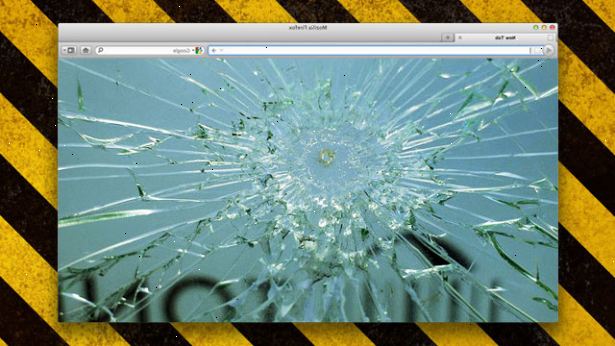
Metode 1
- 1Kontroller, om der kan være nogen fejl med denne hjemmeside. Du kan gøre dette ved at undersøge fra en anden computer. Server, at hjemmesiden kan være under vedligeholdelse eller på grund af høj trafik, så vente nogle timer til en dag.
Metode 2
Tjek om du ved et uheld har blokeret denne hjemmeside ved hjælp af noget software som forældrekontrol software eller måske gennem dit system firewall.
- 1Du har måske lagt, at hjemmesiden i begrænsede steder i din browser, så prøv forskellige browsere. Læs artikel for at vide, hvordan du fjerner begrænsede steder i Internet Explorer.
- 2Ryd din browsers cookies og tjekke hjemmesiden. Læs artikel for at vide, hvordan at rydde browserens cookies.
Metode 3
- 1Sluk din pc.
- 2Fjern strømforsyningen fra dit modem, router eller en anden enhed du måtte have tilsluttet.
- 3Tilslut alt og starter du pc, så tjek for dette websted.
Metode-4
- 1Gå til C: \ Windows \ system32 \ drivers \ etc mappen.
- 2Højreklik på host-fil.
- 3Klik på "åben med" i genvejsmenuen. Fra den viste software vælg "Notesblok" for at åbne "host"-fil med Notepad. Hvis der er nogen linje starter uden # indeholder hjemmeside adresse, som du ikke kan få adgang, så gå til næste trin eller springe til næste metode.
- 4Kopiér alt fra den host-fil, undtagen disse linjer startet uden # og lukke filen. Det anbefales at indsætte kopieret indhold på midlertidig tekstdokument. Dette indhold vil være behov senere.
- 5Slet host-fil.
- 6Højreklik inde i "etc" mappen og gå til nye → tekstdokument. Type "host" som filnavnet.
- 7Åbn den nyoprettede vært tekstfil og indsætte det indhold, du har kopieret fra tidligere "host"-fil. Klik på Filer → Gem eller Ctrl + S.
- 8Klik på værktøjer → folder mulighed for Windows XP, Vista og organisere → folder mulighed for Windows 7-brugere i "etc" mappen vinduet.
- 9Gå til "se" fanen i vinduet Mappeindstillinger. Vælg indstillingen "Vis skjulte filer" og fravælge indstillingen "Skjul filtypenavne for kendte filtyper", og klik derefter på OK.
- 10Klik på "host. Txt", og trykke på F2-knappen i dit tastatur til at omdøbe. Ændre sit navn fra "host.txt" til "host" og tryk Enter. Det vil vise dig en advarsel beder til at gøre du ønsker at ændre filtypen, skal du klikke på Ja.
- 11Højreklik på "host"-fil. Gå til Egenskaber fra genvejsmenuen. Vælg Skrivebeskyttet og Skjult indstilling under fanen Generelt, og klik på OK.
- 12Prøv at åbne hjemmeside i din web browser.
Metode-5
- 1Kontakt webmaster for denne hjemmeside. Normalt hver hjemmeside har en "Kontakt os"-side, hvor du vil finde den person at kontakte.
- 2Du kan blive blokeret af denne hjemmeside, så ændre din IP-adresse og prøve. Læs artikel for at vide, hvordan du ændrer IP-adresse.
Metode-6
- 1Spørg din internetudbyder eller professionelle. De kan hjælpe dig.
Tips
- Sommetider "host"-filen er ændret af software, du har måske for nylig installeret, eller på grund af malware. Kontrol af din pc med antivirus anbefales.
Advarsler
- Vær sikker på at du har at gøre med korrekte fil. Der er mange systemfiler så slette eller ændre deres navn kan påvirke dit system.
